Heim >Web-Frontend >js-Tutorial >ListView implementiert den Fall des Neun-Quadrat-Rastereffekts
ListView implementiert den Fall des Neun-Quadrat-Rastereffekts
- 巴扎黑Original
- 2017-08-06 15:08:511292Durchsuche
Dieser Artikel stellt hauptsächlich das Beispiel der Implementierung des Neun-Quadrat-Rastereffekts in React Natives ListView vor. Interessierte Freunde können sich auf
Übersicht
beziehen 🎜>
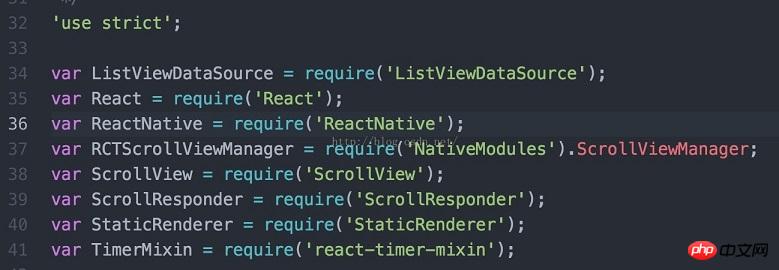
pageSize: Die Anzahl der gerenderten Raster, ähnlich wie numColumns in Android GridView.
contentContainerStyle: Diese Eigenschaft wird von ScrollView geerbt und wirkt sich hauptsächlich auf den Inhalt der Komponente aus. auf dem Behälter.
Um ListView zu verwenden, um den Effekt eines Neunquadratrasters zu erzielen:
1, konfigurieren Sie pageSize, um die Anzahl der Raster zu bestätigen
2. Legen Sie den Breitenstil jedes Rasters fest
<ListView
automaticallyAdjustContentInsets={false}
contentContainerStyle={styles.grid}
dataSource={this.state.dataSource}
renderRow={this.renderRow.bind(this)}
pageSize={3}
refreshControl={
<RefreshControl
onRefresh={this.onRefresh.bind(this)}
refreshing={this.state.isLoading}
colors={['#ff0000', '#00ff00', '#0000ff']}
enabled={true}
/>
}
/>
3. Legen Sie das entsprechende Attribut von contentContainerStyle fest
itemLayout:{
flex:1,
width:Util.size.width/3,
height:Util.size.width/3,
alignItems:'center',
justifyContent:'center',
borderWidth: Util.pixel,
borderColor: '#eaeaea'
},
Hier muss erklärt werden, dass Sie die contentContainerStyle-Eigenschaft von ListView festlegen und flexDirection:'row' hinzufügen müssen, da die Standardrichtung von ListView vertikal ist. . Zweitens wird die ListView in derselben Zeile angezeigt und durch die Einstellung „flexWrap:‘wrap‘“ automatisch umbrochen.
grid: {
justifyContent: 'space-around',
flexDirection: 'row',
flexWrap: 'wrap'
},Hinweis: FlexWrap-Attribute: Wrap, Nowrap, Wrap: automatischer Zeilenumbruch, wenn nicht genügend Platz vorhanden ist, Nowrap: nicht genügend Platz, komprimiert den Container und wird nicht automatisch umgebrochen.
Das Folgende ist der vollständige Code:
Der Effekt ist wie gezeigt (fügen Sie die Datenquelle selbst hinzu)
import React, { Component } from 'react';
import {
AppRegistry,
StyleSheet,
Text,
View,
ListView,
Image,
TouchableOpacity, // 不透明触摸
AlertIOS
} from 'react-native';
// 获取屏幕宽度
var Dimensions = require('Dimensions');
const screenW = Dimensions.get('window').width;
// 导入json数据
var shareData = require('./shareData.json');
// 一些常亮设置
const cols = 3;
const cellWH = 100;
const vMargin = (screenW - cellWH * cols) / (cols + 1);
const hMargin = 25;
// ES5
var ListViewDemo = React.createClass({
// 初始化状态值(可以变化)
getInitialState(){
// 创建数据源
var ds = new ListView.DataSource({rowHasChanged:(r1,r2) => r1 !== r2});
return{
dataSource:ds.cloneWithRows(shareData.data)
}
},
render(){
return(
<ListView
dataSource={this.state.dataSource}
renderRow={this.renderRow}
contentContainerStyle={styles.listViewStyle}
/>
);
},
// 返回cell
renderRow(rowData){
return(
<TouchableOpacity activeOpacity={0.8} onPress={()=>{AlertIOS.alert('点击了')}} >
<View style={styles.innerViewStyle}>
<Image source={{uri:rowData.icon}} style={styles.iconStyle} />
<Text>{rowData.title}</Text>
</View>
</TouchableOpacity>
);
},
});
const styles = StyleSheet.create({
listViewStyle:{
// 主轴方向
flexDirection:'row',
// 一行显示不下,换一行
flexWrap:'wrap',
// 侧轴方向
alignItems:'center', // 必须设置,否则换行不起作用
},
innerViewStyle:{
width:cellWH,
height:cellWH,
marginLeft:vMargin,
marginTop:hMargin,
// 文字内容居中对齐
alignItems:'center'
},
iconStyle:{
width:80,
height:80,
},
});
AppRegistry.registerComponent('ListViewDemo', () => ListViewDemo); Das obige ist der detaillierte Inhalt vonListView implementiert den Fall des Neun-Quadrat-Rastereffekts. Für weitere Informationen folgen Sie bitte anderen verwandten Artikeln auf der PHP chinesischen Website!
In Verbindung stehende Artikel
Mehr sehen- Eine eingehende Analyse der Bootstrap-Listengruppenkomponente
- Detaillierte Erläuterung des JavaScript-Funktions-Curryings
- Vollständiges Beispiel für die Generierung von JS-Passwörtern und die Erkennung der Stärke (mit Download des Demo-Quellcodes)
- Angularjs integriert WeChat UI (weui)
- Wie man mit JavaScript schnell zwischen traditionellem Chinesisch und vereinfachtem Chinesisch wechselt und wie Websites den Wechsel zwischen vereinfachtem und traditionellem Chinesisch unterstützen – Javascript-Kenntnisse

